Все способы:
Причина 1: Отключено автосохранение фото
В первую очередь проверьте, активна ли у вас функция автосохранения изображений в память мобильного устройства. В мессенджере это делается через раздел с настройками:
- Запустите WhatsApp и тапните по троеточию вверху, чтобы вызвать дополнительное меню. Выберите пункт «Настройки».
- Нажмите на строку «Данные и хранилище», затем в блоке «Автозагрузка медиа» выберите тип подключения, например «Wi-Fi», и отметьте пункт «Фото». То же самое можете проделать и с «Мобильной сетью», но при этом будет расходоваться трафик.
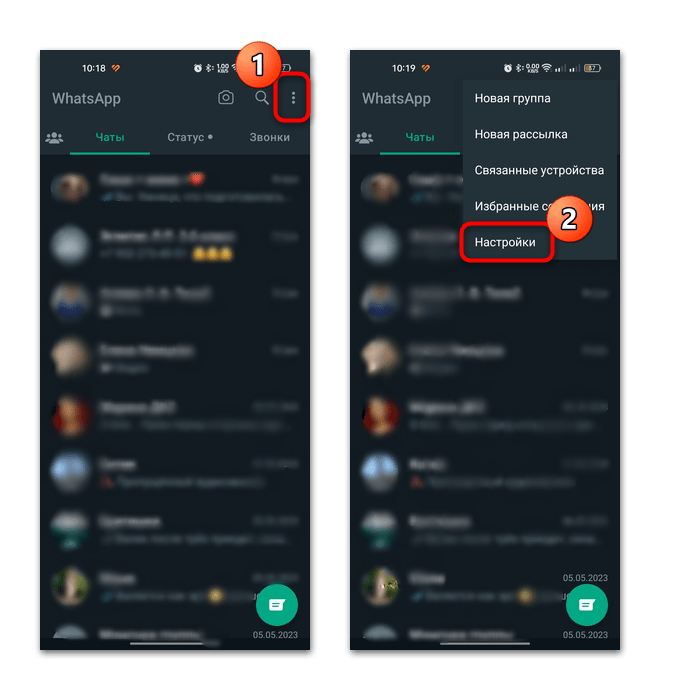
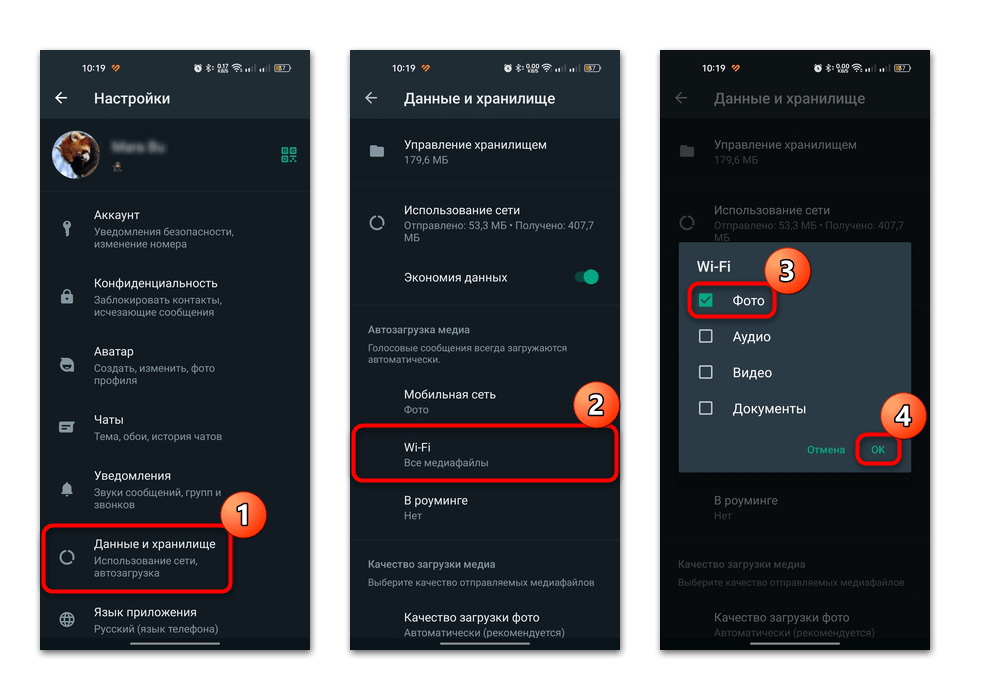
Ниже можно выбрать качество загрузки фотографии. По умолчанию установлено значение «Автоматически», но для экономии трафика, к примеру, можно выбрать соответствующий пункт.
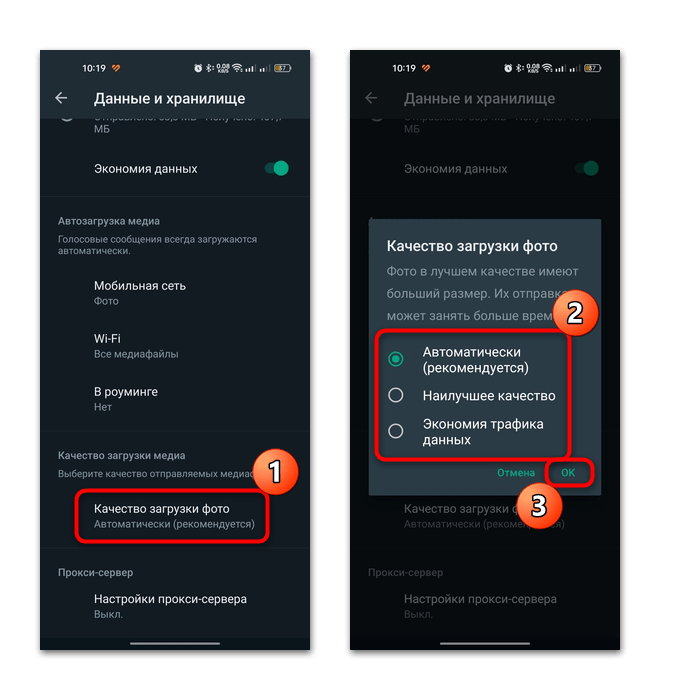
Также можно сохранять фото и изображения вручную напрямую из переписки. Обычно при открытии чата такие файлы размыты, а поверх отображается значок в виде стрелочки. Для загрузки достаточно нажать на этот значок.
Причина 2: Нехватка памяти на устройстве
Если с настройками мессенджера все в порядке, то причиной, почему не сохраняются фото в «Галерею», может стать попросту нехватка памяти на устройстве. Контент занимает немного места, но иногда даже его не получается скачать из-за переполненного хранилища. Проверьте, достаточно ли места с помощью системных средств:
- Запустите штатные «Настройки» Андроида, затем выберите раздел «Об устройстве». Он также называется «О телефоне» или «Обслуживание устройства» – это зависит от модели девайса и версии ОС.
- В новом окне отыщите раздел с информацией о памяти. Чаще всего отсюда же можно и освободить пространство в хранилище.
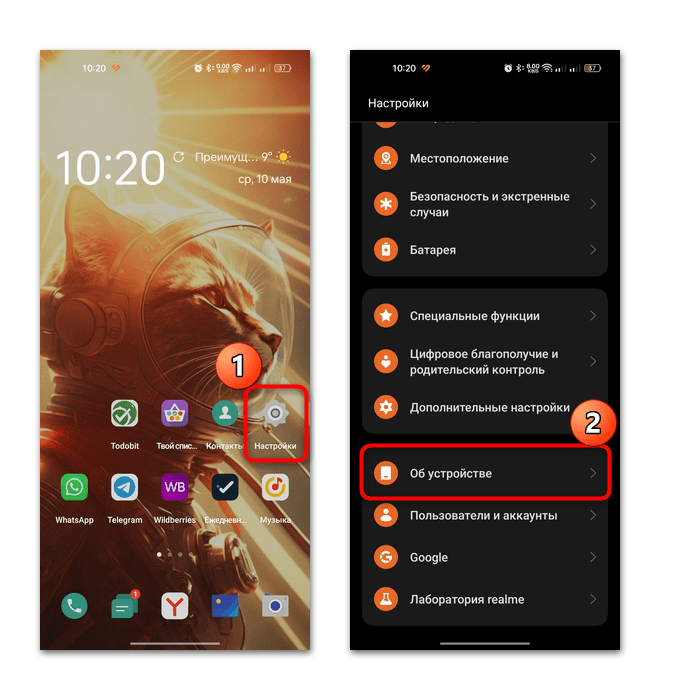
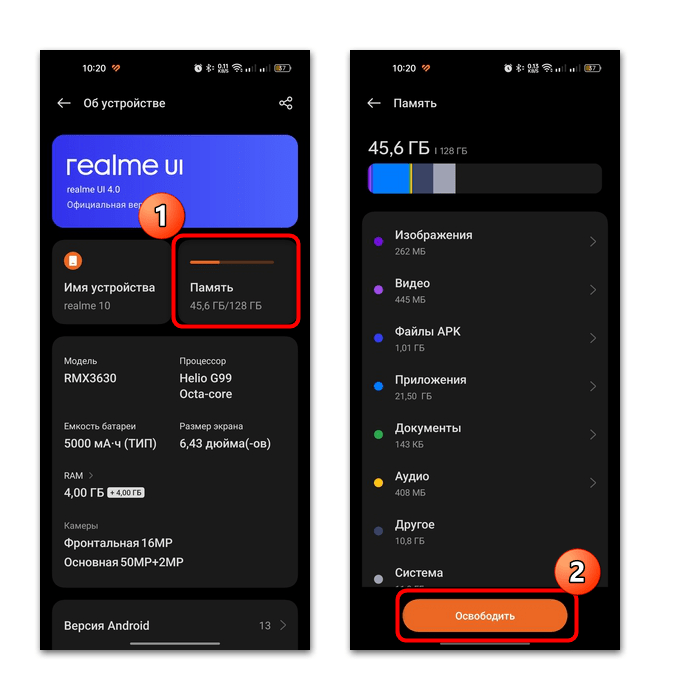
Если через данный раздел не получается перейти к очистке памяти, выйдите из него и зайдите в «Память».
Если нужно, можно очистить память, удалив мусорные данные, кеш, неиспользуемые приложения и другую ненужную информацию. Сделать это можно с помощью сторонних приложений или встроенных средств системы, о чем мы писали в нашем отдельном материале.
Подробнее: Очистка Android от мусорных файлов
Причина 3: Проблемы с WhatsApp
Также неполадка может возникать, если вы используете некорректно работающую версию мессенджера (допустим, неудачно обновленную). Разработчик часто исправляет обнаруженные баги, и эта неисправность может быть решена в новой версии, наличие которой можно проверить в магазине приложений Google Play:
- Запустите магазин от Google, затем тапните по миниатюре аватарки и выберите «Управление приложениями и устройством».
- Перейдите на вкладку «Управление» и нажмите на кнопку «Доступны обновления».
- В списке отыщите WhatsApp, нажмите на название мессенджера, чтобы перейти на страницу с описанием. Здесь же будет отображаться и кнопка обновления.
- Второй вариант – это отметить мессенджер в перечне и тапнуть по кнопке обновления вверху.
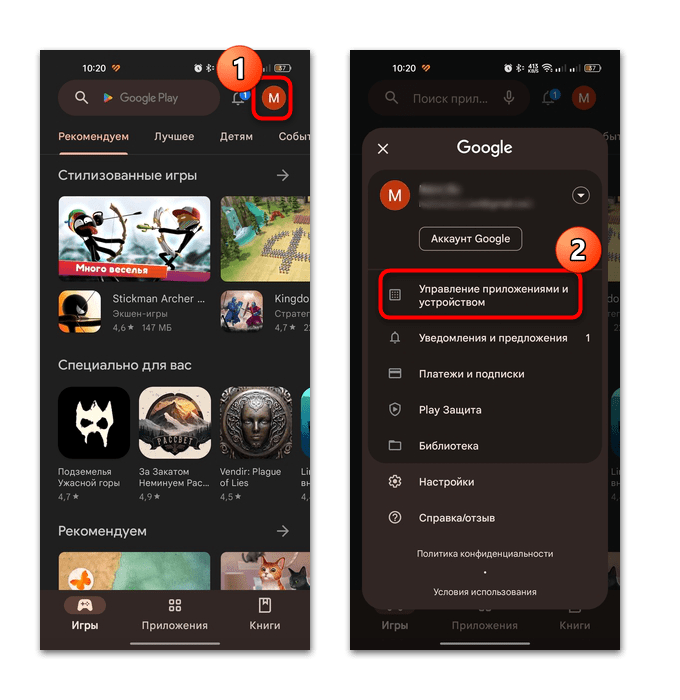
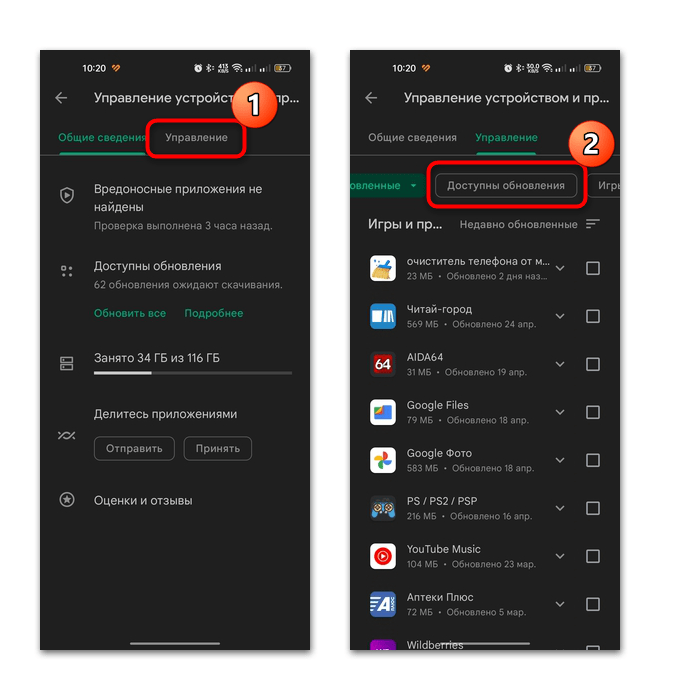
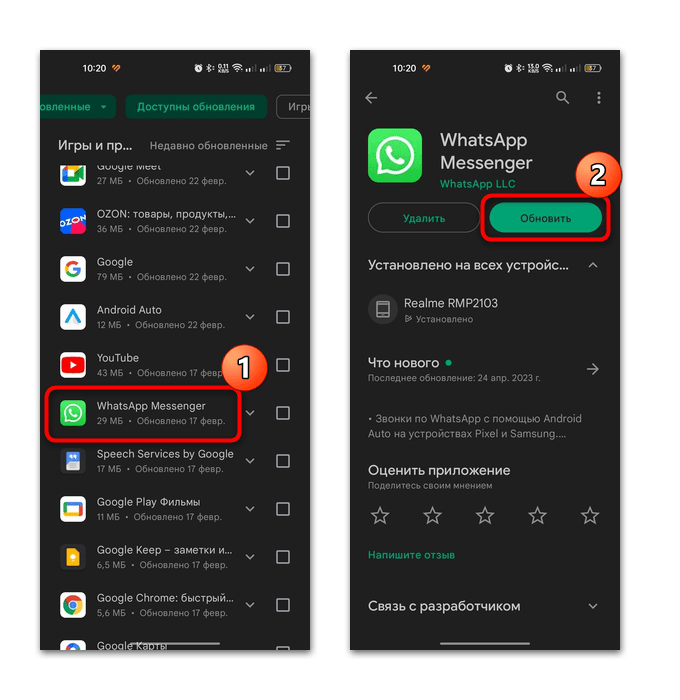
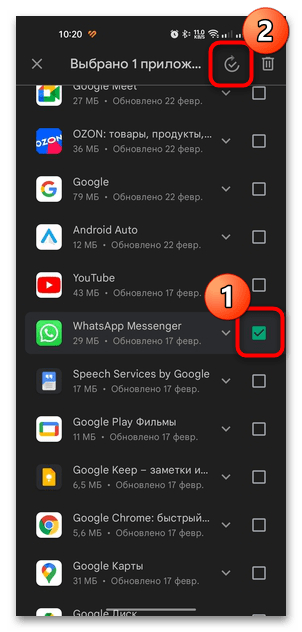
В качестве альтернативного способа можете использовать APK-файл, скачанный с официального сайта разработчика. Перейдите по ссылке ниже, затем выберите кнопку на странице ресурса «Установщик пакета». Далее останется запустить скачанный файл и дождаться окончания установки.
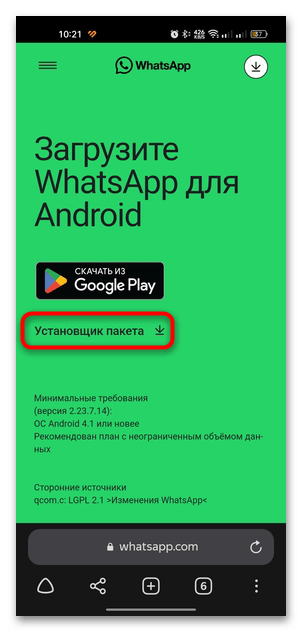
Вероятно, понадобится дать разрешение на установку APK из неизвестных источников — в нашем случае для браузера или файлового менеджера, откуда будет осуществляться запуск скачанного файла.
Подробнее: Выдача разрешения для установки приложений из неизвестных источников в Android
Если не получается сохранить фото из WhatsApp в «Галерею» и обновления нет, воспользуйтесь нашими дополнительными рекомендациями. Для начала попробуйте очистить кеш, который скапливается в течение всего периода использования приложения. Делается это как с помощью соответствующего раздела в настройках мессенджера, так и системных средств или даже функций файлового менеджера. Обо всех вариантах мы писали более подробно в отдельном руководстве.
Подробнее: Способы очистки кеша WhatsApp для Android
К слову, при использовании раздела «Приложения» системных «Настроек» в окне с информацией о мессенджере можно выбрать функцию «Удалить данные», что полностью сотрет все старые обновления, настройки и другую информацию от WhatsApp. По сути, произойдет возврат параметров к первоначальному состоянию, когда мессенджер был установлен. Скорее всего, понадобится повторная авторизация в приложении и даже обновление, для чего можете еще раз выполнить инструкцию выше.
В крайнем случае выполните переустановку приложения, предварительно удалив старую версию. Это должно помочь, если ни один способ не принес нужного результата.
 Наша группа в TelegramПолезные советы и помощь
Наша группа в TelegramПолезные советы и помощь
 lumpics.ru
lumpics.ru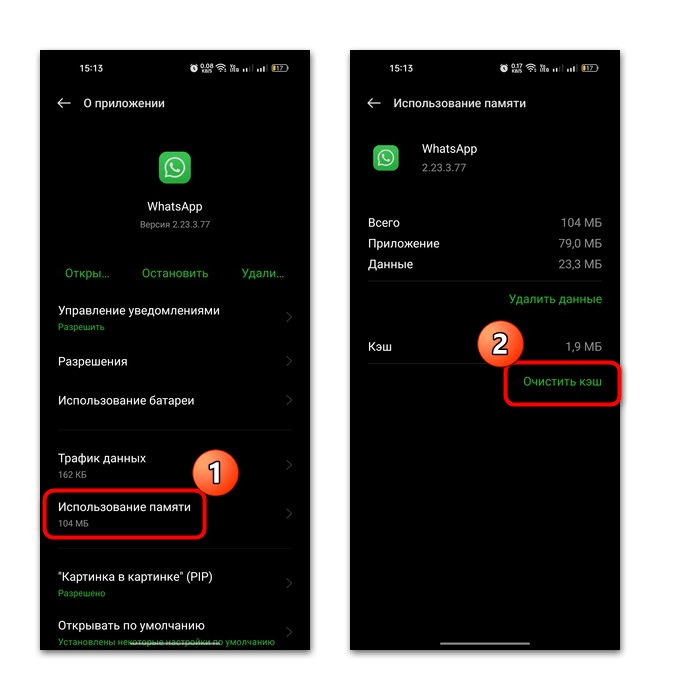
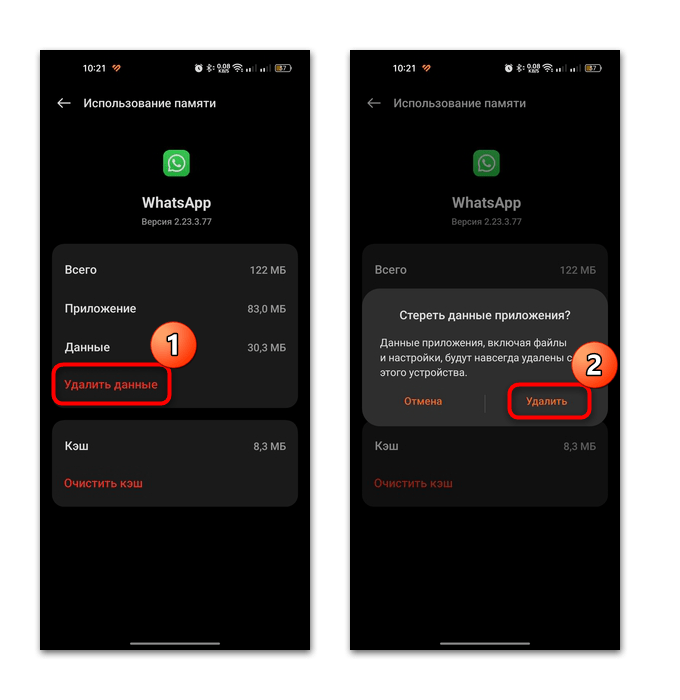




Как удалять приложения
Не сохраняются файлы из whatsapp в галерею. Прошла все предложенные варианты — без результата. Что ещё можно сделать?